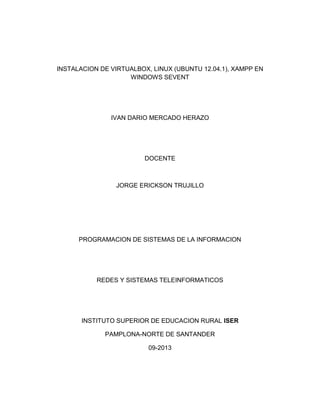
Instalacion VirtualBox, Linux, Xampp Windows
- 1. INSTALACION DE VIRTUALBOX, LINUX (UBUNTU 12.04.1), XAMPP EN WINDOWS SEVENT IVAN DARIO MERCADO HERAZO DOCENTE JORGE ERICKSON TRUJILLO PROGRAMACION DE SISTEMAS DE LA INFORMACION REDES Y SISTEMAS TELEINFORMATICOS INSTITUTO SUPERIOR DE EDUCACION RURAL ISER PAMPLONA-NORTE DE SANTANDER 09-2013
- 2. VIRTUAL-BOX Oracle VM VirtualBox es un software de virtualización para arquitecturas x86/amd64, creado originalmente por la empresa alemana innotek GmbH. Actualmente es desarrollado por Oracle Corporation como parte de su familia de productos de virtualización. Por medio de esta aplicación es posible instalar sistemas operativos adicionales, conocidos como «sistemas invitados», dentro de otro sistema operativo «anfitrión», cada uno con su propio ambiente virtual. Entre los sistemas operativos soportados (en modo anfitrión) se encuentran GNU/Linux, Mac OS X, OS/2 Warp , Microsoft Windows, y Solaris/OpenSolaris, y dentro de ellos es posible virtualizar los sistemas operativos FreeBSD, GNU/Linux, OpenBSD, OS/2 Warp, Windows, Solaris, MS-DOS y muchos otros. La aplicación fue inicialmente ofrecida bajo una licencia de software privativo, pero en enero de 2007, después de años de desarrollo, surgió VirtualBox OSE (Open Source Edition) bajo la licencia GPL 2. Actualmente existe la versión privativa Oracle VM VirtualBox, que es gratuita únicamente bajo uso personal o de evaluación, y está sujeta a la licencia de "Uso Personal y de Evaluación VirtualBox" (VirtualBox Personal Use and Evaluation License o PUEL) y la versión Open Source, VirtualBox OSE, que es software libre, sujeta a la licencia GPL. VirtualBox ofrece algunas funcionalidades interesantes, como la ejecución de máquinas virtuales de forma remota, por medio del Remote Desktop Protocol (RDP), soporte iSCSI, aunque estas opciones no están disponibles en la versión OSE. En cuanto a la emulación de hardware, los discos duros de los sistemas invitados son almacenados en los sistemas anfitriones como archivos individuales en un contenedor llamado Virtual Disk Image, incompatible con los demás software de virtualización. Otra de las funciones que presenta es la de montar imágenes ISO como unidades virtuales ópticas de CD o DVD, o como un disquete. Tiene un paquete de controladores que permiten aceleración en 3D, pantalla completa, hasta 4 placas PCI Ethernet (8 si se utiliza la línea de comandos para configurarlas), integración con teclado y ratón.
- 3. INSTALACION 1. Descargar Virtual-Box de la página oficial www.virtualbox.org. 2. Hacer clic en el instalador 3. Después de hacer clic en el asistente de instalación y aceptar los términos de licencia, damos clic en siguiente (next):
- 4. 4. Seleccionamos las características que deseamos instalar de la máquina virtual, y damos clic en siguiente: 5. En esta pantalla se muestra si se desea crear un icono, acceso directo en el escritorio, y damos clic en siguiente:
- 5. 6. La siguiente pantalla nos muestra una notificación sobre las interfaces de red, hacemos clic en si (yes): 7. Damos clic en instalar (install):
- 6. 8. Esperamos unos segundos y luego tendremos la máquina virtual instalada:
- 7. 9. Damos clic en finalizar (finish); de esta forma podremos disponer de una máquina virtual en la cual se virtualizaran, y ensayaremos sistemas operativos u otras aplicaciones si no las queremos instalar directamente en el equipo.
- 8. UBUNTU 12.04.1 Ubuntu es un sistema operativo basado en Debian y que se distribuye como software libre y gratuito, el cual incluye su propio entorno de escritorio denominado Unity. Su nombre proviene de la ética de Ubuntu, en la que se habla de la existencia de uno mismo como cooperación de los demás. Está orientado al usuario novel y promedio, con un fuerte enfoque en la facilidad de uso y en mejorar la experiencia de usuario. Está compuesto de múltiple software normalmente distribuido bajo una licencia libre o de código abierto. Estadísticas web sugieren que la cuota de mercado de Ubuntu dentro de las "distribuciones Linux" es, aproximadamente, del 49%, y con una tendencia a aumentar como servidor web. Y un importante incremento activo de 20 millones de usuarios para fines del 2011.
- 9. 1. Iniciamos la máquina virtual, y procedemos a instalar el S.O (Ubuntu) en esta:
- 10. 2. Damos clic en aceptar, y seleccionamos el espacio en Disco Duro, y el tamaño en memoria RAM el cual es predeterminado por el sistema, luego hacemos clic en instalar:
- 11. 3. Esperamos que carguen los archivos de sistema:
- 13. Después que se hayan cargado todos los archivos de programa, se le asigna nombre del equipo, usuario y contraseña. De esta forma tendremos nuestro S.O virtualizado y disponible en la PC. Procedemos a instalar mediante comandos nuestro servidor Web (apache), PHP, MySQL, PHPMyAdmin. Instalación de servidores Web Mediante aplicaciones LAN integradas SERVIDOR HTTP APACHE El servidor HTTP Apache es un servidor web HTTP de código abierto, para plataformas Unix (BSD, GNU/Linux, etc.), Microsoft Windows, Macintosh y otras, que implementa el protocolo HTTP/1.12 y la noción de sitio virtual. El servidor Apache se desarrolla dentro del proyecto HTTP Server (httpd) de la Apache Software Foundation. Apache presenta entre otras características altamente configurables, bases de datos de autenticación y negociado de contenido, pero fue criticado por la falta de una interfaz gráfica que ayude en su configuración.
- 14. Apache tiene amplia aceptación en la red: desde 1996, Apache, es el servidor HTTP más usado. Alcanzó su máxima cuota de mercado en 2005 siendo el servidor empleado en el 70% de los sitios web en el mundo, sin embargo ha sufrido un descenso en su cuota de mercado en los últimos años. INSTALACION 1. Ejecutamos el siguiente comando para realizar el proceso de instalación sudo apt-get install apache2 como lo muestra la imagen: Aquí se muestran los paquetes de archivos de la aplicación:
- 15. 2. Abrimos el navegador web escribimos local-host para verificar que el servidor web está funcionando correctamente:
- 16. MYSQL MySQL es un sistema de gestión de bases de datos relacional, multihilo y multiusuario con más de seis millones de instalaciones. MySQL AB —desde enero de 2008 una subsidiaria de Sun Microsystems y ésta a su vez de Oracle Corporation desde abril de 2009— desarrolla MySQL como software libre en un esquema de licenciamiento dual. Por un lado se ofrece bajo la GNU GPL para cualquier uso compatible con esta licencia, pero para aquellas empresas que quieran incorporarlo en productos privativos deben comprar a la empresa una licencia específica que les permita este uso. Está desarrollado en su mayor parte en ANSI C. MySQL es muy utilizado en aplicaciones web, como Drupal o phpBB, en plataformas (Linux/Windows-Apache-MySQL-PHP/Perl/Python), y por herramientas de seguimiento de errores como Bugzilla. Su popularidad como aplicación web está muy ligada a PHP, que a menudo aparece en combinación con MySQL. MySQL es una base de datos muy rápida en la lectura cuando utiliza el motor no transaccional MyISAM, pero puede provocar problemas de integridad en entornos de alta concurrencia en la modificación. En aplicaciones web hay baja concurrencia en la modificación de datos y en cambio el entorno es intensivo en lectura de datos, lo que hace a MySQL ideal para este tipo de aplicaciones. Sea cual sea el entorno en el que va a utilizar MySQL, es importante monitorizar de antemano el rendimiento para detectar y corregir errores tanto de SQL como de programación.
- 17. INSTALACION 1. Para realizar el proceso de instalación ejecutamos el comando sudo apt- get install mysql-server mysql-common mysql-client: 2. Hacemos clic en S (si) para continuar con la ejecución 3. Para verificar que la Base de Datos está funcionando correctamente ejecutamos el siguiente código: mysql –u root –p entramos con (enter) y luego mostramos la base de datos con show databases:
- 18. PHP PHP es un lenguaje de programación de uso general de código del lado del servidor originalmente diseñado para el desarrollo web de contenido dinámico. Fue uno de los primeros lenguajes de programación del lado del servidor que se podían incorporar directamente en el documento HTML en lugar de llamar a un archivo externo que procese los datos. El código es interpretado por un servidor web con un módulo de procesador de PHP que genera la página Web resultante. PHP ha evolucionado por lo que ahora incluye también una interfaz de línea de comandos que puede ser usada en aplicaciones gráficas independientes. PHP puede ser usado en la mayoría de los servidores web al igual que en casi todos los sistemas operativos y plataformas sin ningún costo. INSTALACION 1. Ejecutamos el comando sudo apt-get install php5 libapache2-mod-php5 php5-mysql para realizar la instalación, nos pregunta si queremos continuar con la instalación asignándole una S (SI):
- 19. Aquí se muestra el proceso de instalación de los archivos y su finalización con un (ok):
- 20. 2. Reiniciamos el servidor APACHE para optimizar el funcionamiento del entorno php mediante el comando Sudo /etc/init.d/apache2 restart: En las siguientes imágenes podemos ver algunos cambios en los propietarios de la carpeta root, y algunas funciones de php5 en el S.O LINUX (UBUNTU):
- 23. 3. Escribimos en el navegador web local-host/prueba.php para verificar el funcionamiento de la aplicación, como lo muestra la imagen: PHPMYADMIN phpMyAdmin es una herramienta escrita en PHP con la intención de manejar la administración de MySQL a través de páginas web, utilizando Internet. Actualmente puede crear y eliminar Bases de Datos, crear, eliminar y alterar tablas, borrar, editar y añadir campos, ejecutar cualquier sentencia SQL, administrar claves en campos, administrar privilegios, exportar datos en varios formatos y está disponible en 62 idiomas. Se encuentra disponible bajo la licencia GPL. INSTALACION 1. Ejecutamos el comando Sudo apt-get install phpmyadmin para realizar el proceso de instalación, luego aceptamos continuar asignando una S (si):
- 24. 2. Nos preguntan el servidor que estamos usando, definimos que es apache2 y damos clic en aceptar:
- 25. 3. Preguntan si queremos configurar las Bases de Datos, tomamos la opción si, y damos clic en aceptar: 4. Nos piden establecer una contraseña para la base de datos MYSQL, y el servidor PhPMyAdmin:
- 26. 5. Luego confirmamos la contraseña: 6. Re direccionamos la carpeta de phpmyadmin:
- 28. XAMPP XAMPP es un servidor independiente de plataforma, software libre, que consiste principalmente en la base de datos MySQL, el servidor web Apache y los intérpretes para lenguajes de script: PHP y Perl. El nombre proviene del acrónimo de X (para cualquiera de los diferentes sistemas operativos), Apache, MySQL, PHP, Perl. El programa está liberado bajo la licencia GNU y actúa como un servidor web libre, fácil de usar y capaz de interpretar páginas dinámicas. Actualmente XAMPP está disponible para Microsoft Windows, GNU/Linux, Solaris y MacOS X. XAMPP solamente requiere descargar y ejecutar un archivo zip, tar , exe o fkl, con unas pequeñas configuraciones en alguno de sus componentes que el servidor Web necesitará. XAMPP se actualiza regularmente para incorporar las últimas versiones de Apache/MySQL/PHP y Perl. También incluye otros módulos como OpenSSL y phpMyAdmin. Para instalar XAMPP se requiere solamente una pequeña fracción del tiempo necesario para descargar y configurar los programas por separado. 1. Seleccionamos el archivo instalador de XAMPP:
- 29. 2. Admitimos el asistente de instalación, y luego seleccionamos el lenguaje: 3. Hacemos clic en siguiente (next):
- 30. 4. Seleccionamos la carpeta de destino, y damos clic en instalar. Luego esperamos unos minutos hasta que se extraigan e instalen los archivos de programa:
- 31. 5. Hacemos clic en finalizar (finish) para terminar el proceso de instalación:
- 32. 6. Esta es la presentación de XAMPP listo para ser utilizado: http://es.slideshare.net/Ivanmer15/newsfeed
- 33. CONCLUSIONES La máquina virtual es un software muy práctico que me permite ensayar y hacer uso de Sistemas Operativos, u otras herramientas lógicas sin tener que realizar cambios en el PC, y sin que este sufra averías. XAMPP es un servidor Web muy fácil de usar, que permite interpretar páginas web, crear bases de datos entre otros. BIBLIOGRAFIA http://es.wikipedia.org/wiki/Ubuntu http://es.wikipedia.org/wiki/xampp http://es.wikipedia.org/wiki/virtualbox http://es.wikipedia.org/wiki/apache http://es.wikipedia.org/wiki/php http://es.wikipedia.org/wiki/mysql http://es.wikipedia.org/wiki/phpmyadmin
